Med eldre iPhones måtte vi vite hvordan vi kunne slette bilder fra iPhonen for å frigjøre plass og gjøre plass til apper, musikk og flere bilder. Nå er iPhone designet med rikelig med lagringsplass, så det er ikke alltid et problem. Som oftest trenger vi å vite hvordan vi sletter alle bildene fra iPhone eller fjerner bilder fra iPhone for å beskytte personvernet vårt. Men noen ganger ønsker folk å slette alle bildene fra iPhone sammen med annen personlig informasjon fordi de vil gi bort telefonen til en venn eller et familiemedlem. I så fall trenger de informasjon om hvordan de sletter en iPhone. Derfor vil dette innlegget ta for seg hvordan du sletter alle bilder på en iPhone, og hvordan du sletter og gjenoppretter en iPhone til fabrikkinnstillingene.
Slik sletter du alle bilder fra iPhone
Hvis du trenger å fjerne bilder av personvernhensyn, eller hvis du bare vil frigjøre litt plass på iPhone, kan du slette alle bildene fra iPhone relativt raskt ved hjelp av denne prosessen. Dette vil hjelpe deg med å fjerne bilder fra iPhone i en hast uten å velge dem en etter en for å slette. Slik sletter du alle bilder fra iPhone:
 Oppdag iPhones skjulte funksjonerFå ett daglig tips hver dag (med skjermbilder og klare instruksjoner) slik at du kan mestre iPhone på bare ett minutt om dagen.
Oppdag iPhones skjulte funksjonerFå ett daglig tips hver dag (med skjermbilder og klare instruksjoner) slik at du kan mestre iPhone på bare ett minutt om dagen.
- Åpne Bilder-appen.
- Velg fanen Album nederst.
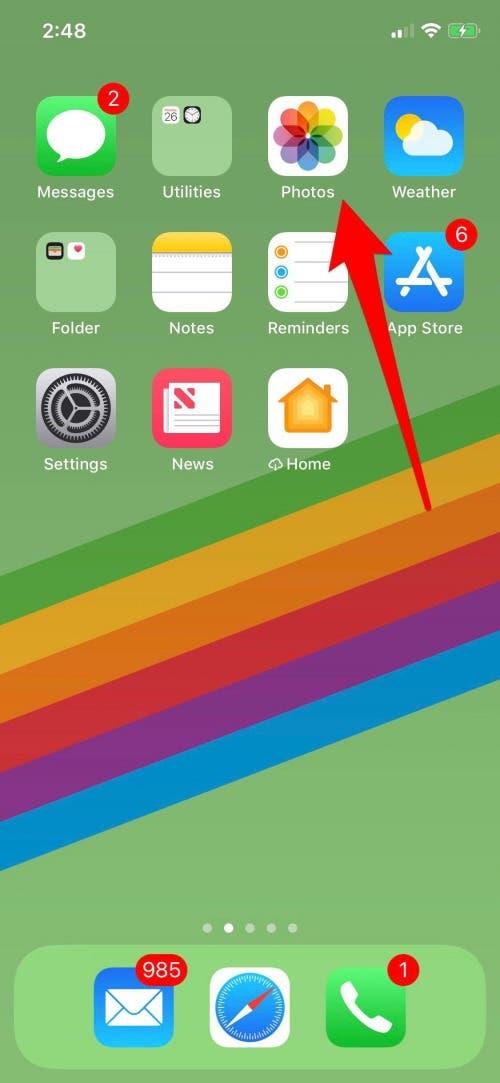
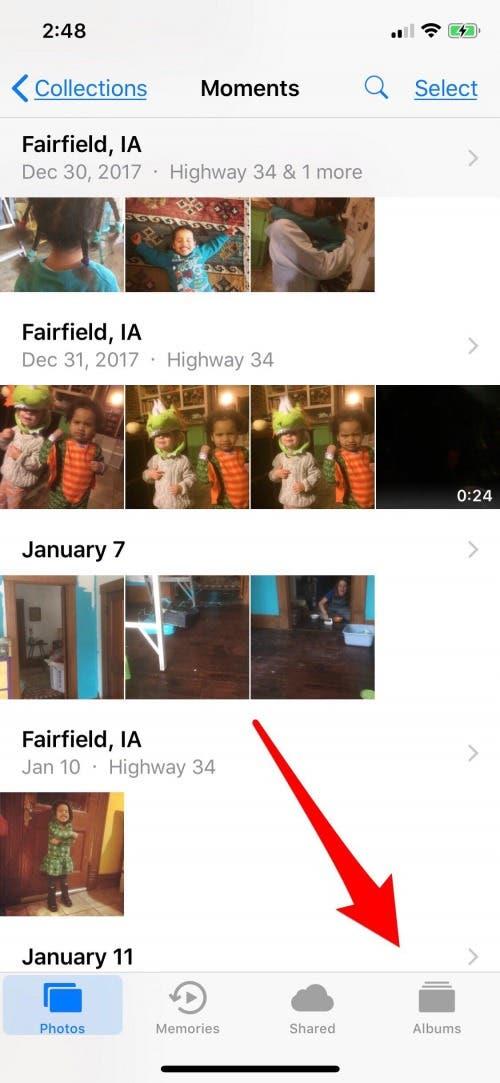
- Hvis du har aktivert iCloud Photo Library, velger du albumet Alle bilder. Hvis du ikke bruker iCloud Photo Library, velger du Kamerarull.
- Deretter må du trykke på Velg øverst i høyre hjørne.
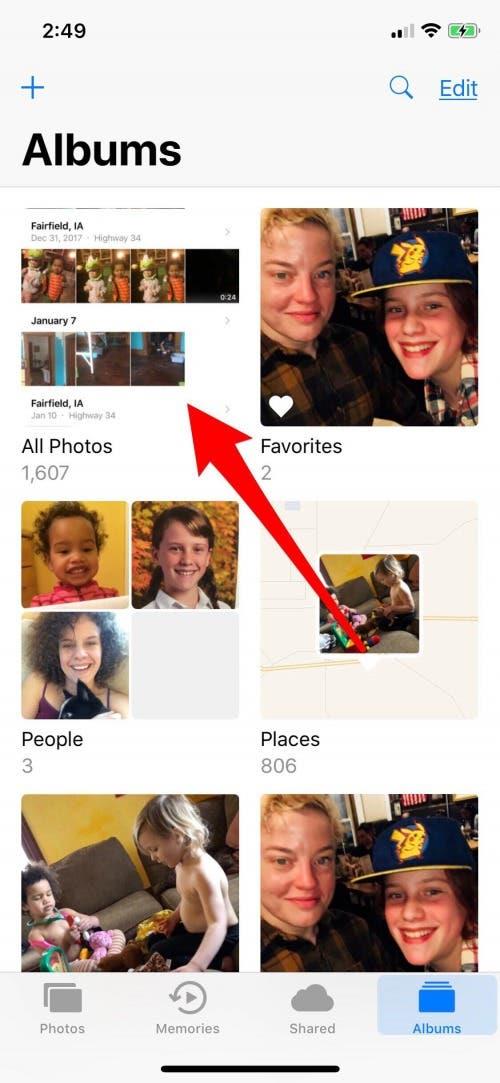
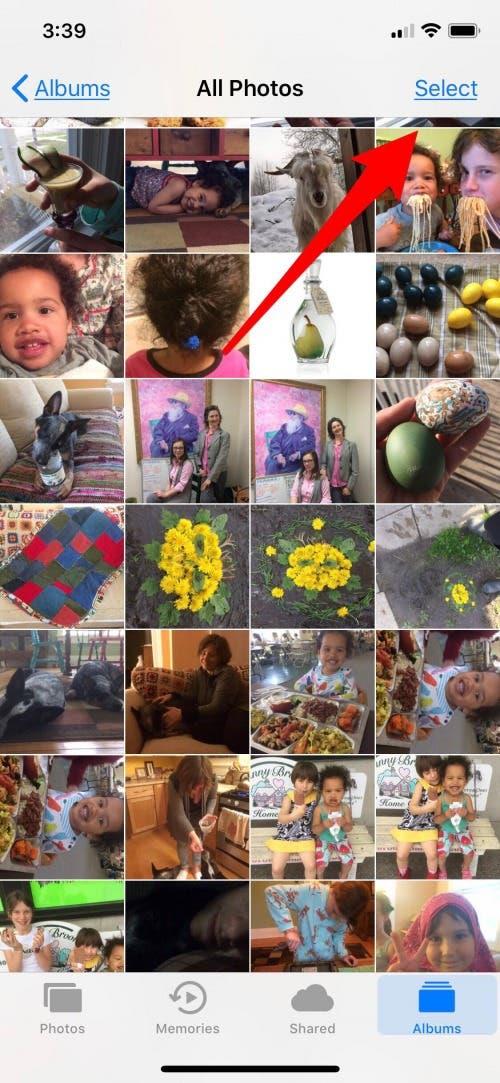
- Velg et bilde med tommelen, og skyv det til venstre uten å løfte tommelen.
- La tommelen være i kontakt med skjermen mens du trykker på klokken øverst på skjermen.
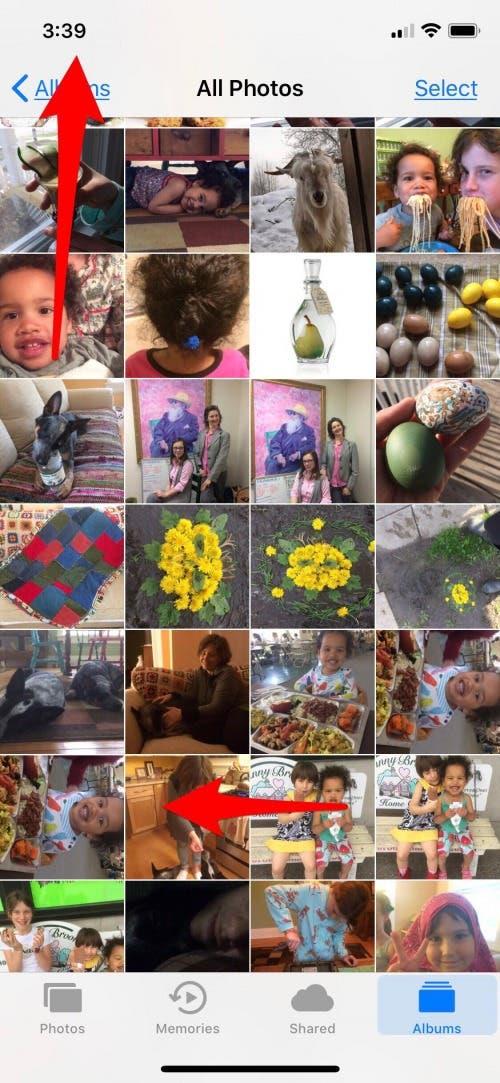
Med dette trikset kan du velge over tusen bilder som skal slettes samtidig. Hvis du ikke får det til, kan du også la fingeren gli nedover langs bildene enkeltvis til du har valgt alle. (Dette krever at du har iOS 10 eller nyere installert på iPhone).
- Når du har valgt alle bildene du vil slette, kan du trykke på papirkurv-ikonet nederst i venstre hjørne.
- Sørg for å fullføre prosessen med å slette alle bildene permanent fra iPhone ved å gå tilbake til albumene, åpne albumet Nylig slettet og trykke på Slett alle nederst i venstre hjørne. Ellers blir bildene dine liggende på iPhone i ytterligere 30 dager.
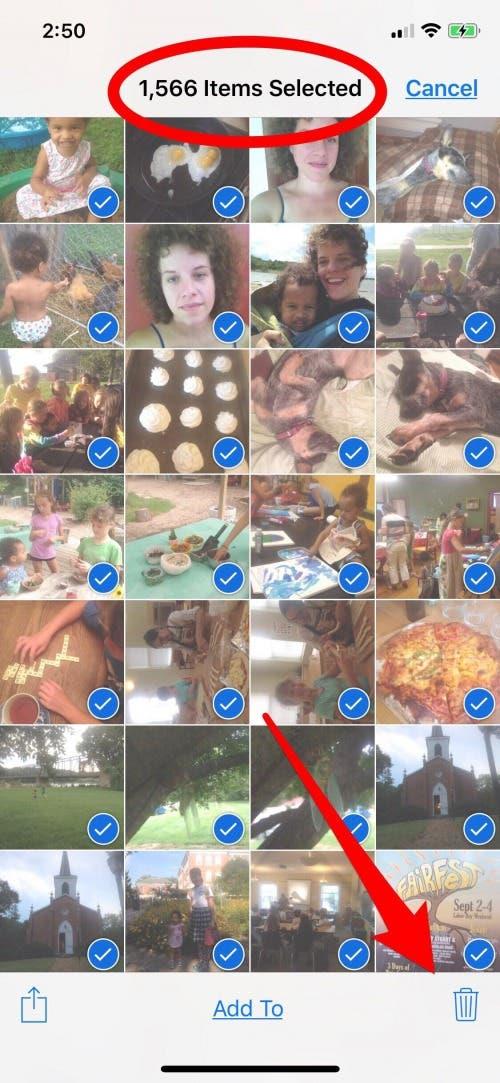
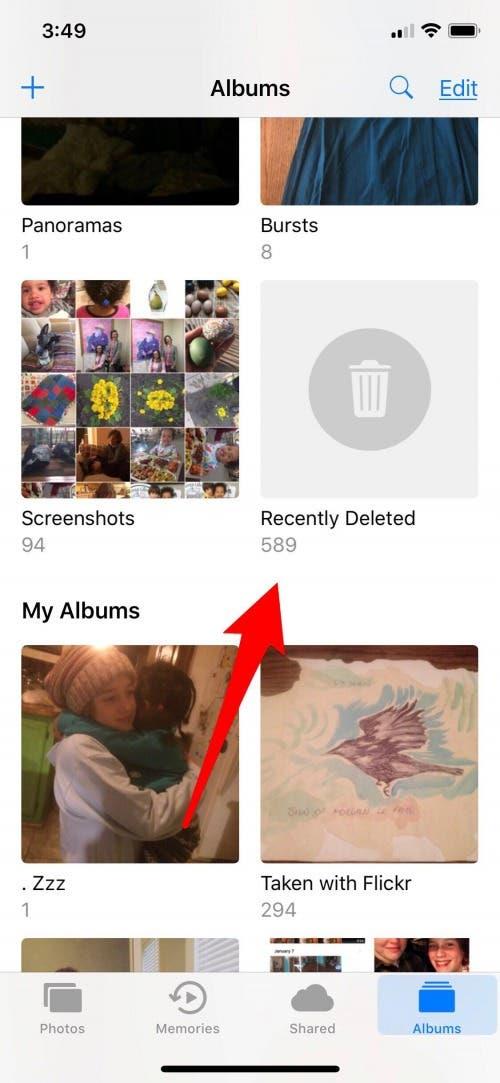
Slik sletter du en iPhone
Hvis du prøver å slette alle bilder fra iPhone fordi du vil slette en iPhone, må du sørge for å sikkerhetskopiere bildene, kontaktene eller appene dine før du fullfører denne prosessen; når du sletter en iPhone, vil den slette bilder fra iPhone, tømme iPhone og slette alt. Det er bra hvis det er med vilje, men ikke så bra hvis du trenger disse tingene i fremtiden!
Du kan slette en iPhone og fjerne bilder fra iPhone samtidig ved hjelp av denne prosessen.
- Åpne Innstillinger.
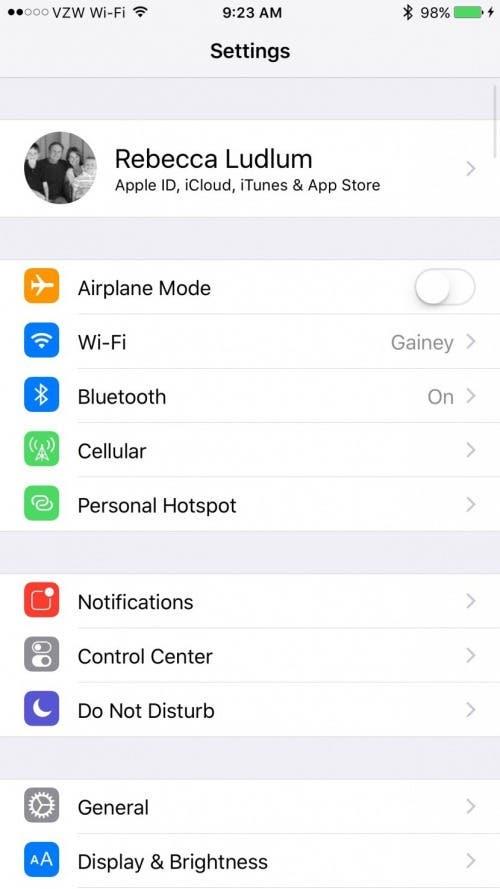
- Trykk på Generelt.
- Bla nedover og trykk på Tilbakestill.
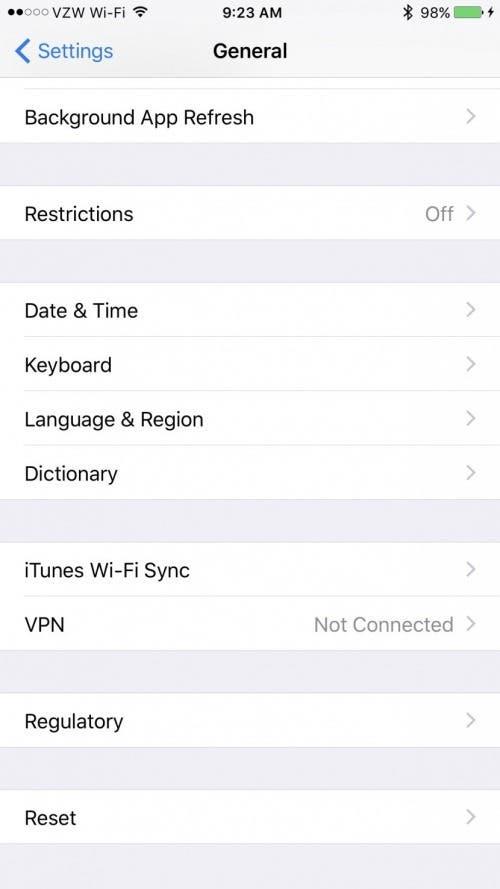
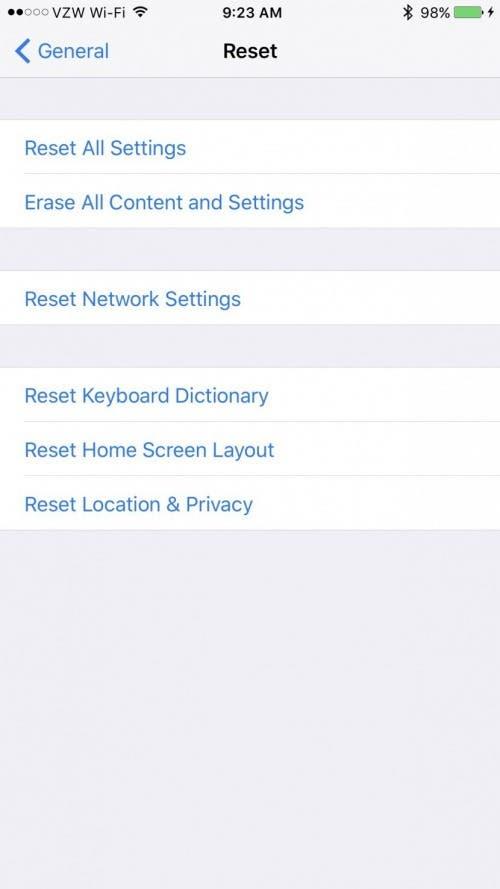
- Velg Slett alt innhold og innstillinger.
- For å bekrefte velger du deretter Sikkerhetskopier og slett eller Slett nå (hvis du allerede har sikkerhetskopiert din iPhone).
Hvorfor du bør slette og tilbakestille iPhone før du selger eller gir den bort
Du lurer kanskje på hvorfor du må slette iPhone før du sender den til en venn eller et familiemedlem. Du synes kanskje det er rart å slette bilder fra iPhone hvis den bare skal sendes til noen du kjenner eller stoler på. En av de viktigste grunnene til at du alltid bør slette og tilbakestille iPhone før du selger eller gir den til en venn, er at du vil sikre at personopplysningene dine forblir sikre.
Din personlige informasjon er lagret på iPhone, inkludert alt fra nettsteder du handler på til nettleserhistorikk og bilder. Disse tingene kan være trygge hos en venn eller et familiemedlem, men hvis telefonen blir stjålet fra dem eller de etter hvert gir den videre til noen andre, er det ikke sikkert at du er like trygg.
Prosessen ovenfor er rask og enkel. Den sørger for at telefonen din er skinnende ren før den sendes videre til sin nye eier. Gjør ditt for å beskytte din digitale identitet, og sørg for å slette all informasjon fra iPhone før du selger den. Rydd en iPhone til venner og familie for å unngå synkroniserings- og tilkoblingsproblemer! Det kan være vanskelig å håndtere en iPhone med to identiteter lagret på én telefon. Du har kanskje oppgradert og er logget på en ny telefon, men kontakter og bilder kan begynne å forsvinne når en venn eller et familiemedlem sletter det de mener er gammel eller unødvendig informasjon. Fordi iCloud sørger for å holde informasjonen din oppdatert på tvers av enheter, vil du fortsatt ha informasjon som sendes til og fra den enheten, noe som kan være forvirrende for deg og eieren av den nye telefonen.
